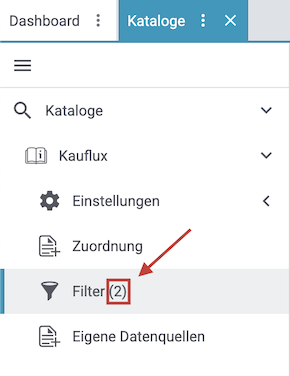Marktplatz-Formate nutzen
Mit den Marktplatz-Formaten des Katalogs exportierst du Variantendaten und Bestandsdaten an viele Marktplätze und Preisportale. PlentyONE arbeitet daran, nach und nach alle Marktplätze auf den Katalogexport umzuziehen.
Auf dieser Handbuchseite erfährst du, wie du mit Katalogen Variantendaten an Marktplätze exportierst. Es wird nur die allgemeine Vorgehensweise beschrieben. Wie du Kataloge für die einzelnen Marktplätze erstellst und aufbaust erfährst du auf den Handbuchseiten der einzelnen Marktplätze.
| Diese Seite ist neu und wird weiter ergänzt. Vermisst du Informationen oder ist etwas unklar? Dann sende uns gern eine freundliche Nachricht über die Feedback-Funktion ganz unten auf dieser Seite. |
1. Katalogmenü für Marktplatz-Formate kennenlernen
Wenn du das Menü Daten » Kataloge öffnest, siehst du als erstes die Katalogübersicht. Diese Katalogübersicht kannst du hier kennenlernen.
Das Katalogmenü für Marktplatz-Formate siehst du, wenn du einen Katalog mit Marktplatz-Format öffnest.
Das Katalogmenü sieht für alle Marktplatz-Formate gleich aus:

Tipp: Dein Katalog sieht trotzdem anders aus? Dann hast du wahrscheinlich einen Katalog mit Standardformat geöffnet. Damit exportierst du Daten in eine Datei. Auch nützlich und spannend. Aber wie du mit Standardformaten arbeitest, erfährst du woanders.
1.1. Navigation
Wenn du einen Katalog öffnest, wird standardmäßig die Ansicht Zuordnung angezeigt. Über die Navigation wechselst du zu anderen Ansichten des Katalogs.
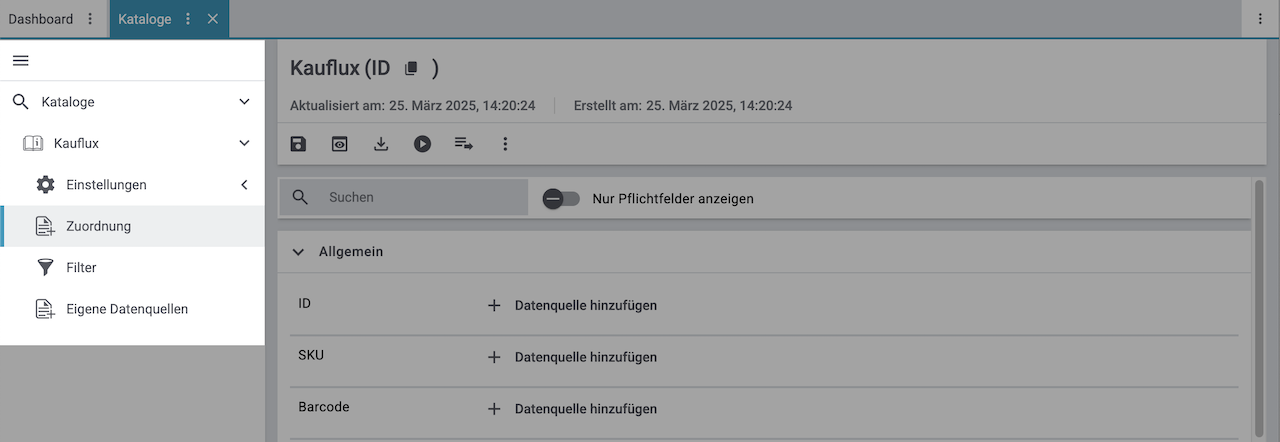
Kataloge |
Wechsele zurück zur Katalogübersicht, also zu der Liste der Kataloge. |
Liste geöffneter Kataloge |
In der Navigation werden alle Kataloge gelistet, die du in deiner aktuellen Sitzung geöffnet hast. So kannst du schnell zwischen den Katalogen wechseln, die du aktuell bearbeitest. Der gerade angezeigt Katalog wird blau dargestellt, die anderen Kataloge in grau. Tipp: Wenn du einen Katalog oder eine Channel map aus der Navigationsleiste entfernen willst, musst du hierzu lediglich auf das entsprechende Element in der Navigationsleiste zeigen und dann auf das X klicken. |
Einstellungen |
In diesem Menü findest du alle Einstellungen zu dem jeweiligen Katalog. Die Einstellungen setzen sich aus vier Bereichen zusammen:
Diese Bereiche werden in dieser Ansicht ebenfalls in der Navigationsleiste eingeblendet, müssen aber nicht einzeln aufgerufen werden. Wichtig: Diese Einstellungen brauchst du für die meisten Marktplätze nicht. Die Einstellungen sind nur relevant, wenn du Daten in einer Datei exportieren willst. |
Zuordnung |
Dieses Menü wird beim Öffnen des Katalogs zuerst angezeigt. Hier ordnest du den Marktplatz-Datenfeldern passende PlentyONE Datenfelder zu. |
filter_alt Filter |
Setze Filter, um nur bestimmte Datensätze zu exportieren. Tipp: In der Navigation kannst du jederzeit sehen, wie viele Filter du für den Katalog aktiviert hast. Template-Filter, also Filter, die automatisch aktiviert sind, werden nicht mitgezählt.
|
Eigene Datenquellen |
Eigene Datenquellen sind für die meisten Exporte noch nicht verfügbar. |
1.2. Symbolleiste
In der Symbolleiste kannst du für den Katalog relevante Aktionen durchführen.
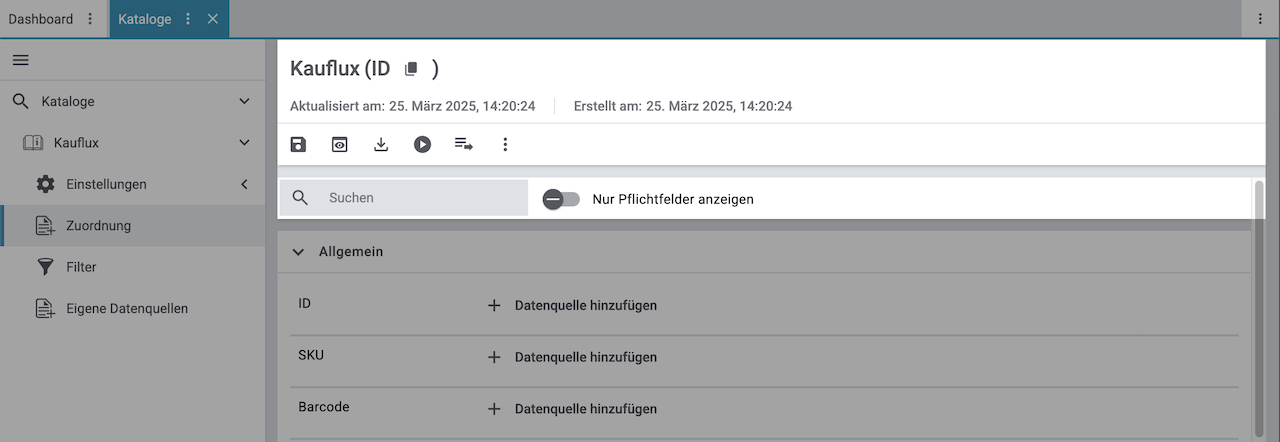
save Speichern |
Speichert die Einstellungen des Katalogs. |
||||
preview Vorschau |
Erstellt eine Vorschau der Exportdaten. Die Vorschau enthält die ersten 5 Datenzeilen der Exportdatei. Wichtig: Die Vorschaufunktion ist noch nicht für alle Formate verfügbar. |
||||
Asynchroner Download |
Startet einen manuellen Download der Katalogdaten. Wichtig: Mit dieser Option startest du einen manuellen Export. Die Daten werden damit nicht zum Marktplatz exportiert. |
||||
play_circle Live-Download |
Lädt die Katalogdaten als Datei herunter. Der Download wird sofort gestartet. Die Datei wird automatisch auf deinem Rechner gespeichert, wenn der Export abgeschlossen ist. Wichtig: Mit dieser Option lädst du die Katalogdaten auf deinen Rechner herunter. Die Daten werden damit nicht zum Marktplatz exportiert. |
||||
playlist_play Status |
Öffnet das Menü Daten » Katalogexportstatus und filtert nach diesem Katalog. Informationen zum Status des Katalogs werden angezeigt. |
||||
more_vert Mehr |
Blendet weitere Aktionen ein.
|
||||
search Suchen |
Du kannst nach den Namen der Marktplatz-Datenfelder und den Werten suchen, die du in den Marktplatzfeldern mit Eingabefeld ausgewählt hast. |
||||
toggle_off Nur Pflichtfelder anzeigen |
Wähle über die Umschaltfläche, ob du alle Felder (toggle_off) sehen möchtest, oder ob nur Pflichtfelder (toggle_on) angezeigt werden sollen. |
||||
Alle / Mit Zuordnung / Ohne Zuordnung |
Wähle eines der drei Tabs, um alle Felder (Standard), nur zugeordnete Felder oder nur Felder ohne Zuordnung zu sehen. Beachte, dass die Suche ebenfalls von der Tab-Auswahl beeinflusst wird. |
1.3. Marktplatz-Datenfelder
Rechts neben der Navigation sind alle für den Marktplatz verfügbaren Datenfelder aufgelistet. Pflichtfelder sind mit einem Sternchen (✱) gekennzeichnet.
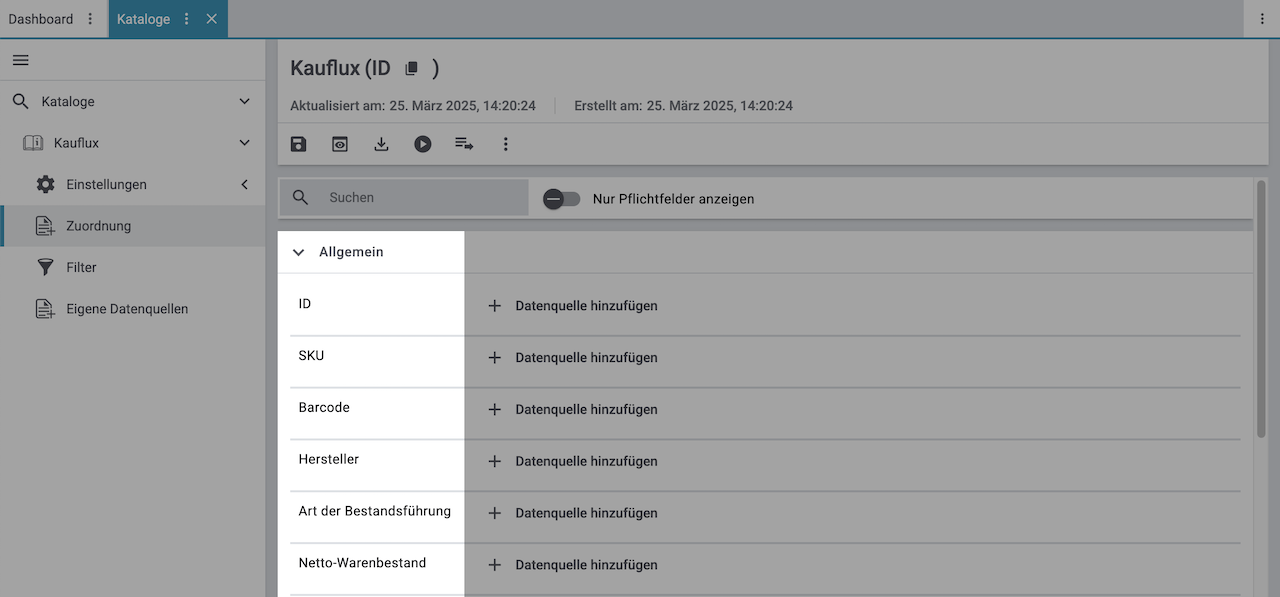
Tipp: In der Symbolleiste blendest du über die weiteren Aktionen (more_vert) optionale Felder ein oder aus.
1.4. PlentyONE Datenfelder
Im rechten Bereich des Katalogs ordnest du den Marktplatz-Datenfeldern passende PlentyONE Datenfelder zu. Bevor du das erste Feld zugeordnet hast, siehst du hier weit und breit nur Datenfeld hinzufügen. Das ist ganz normal und soll so sein.
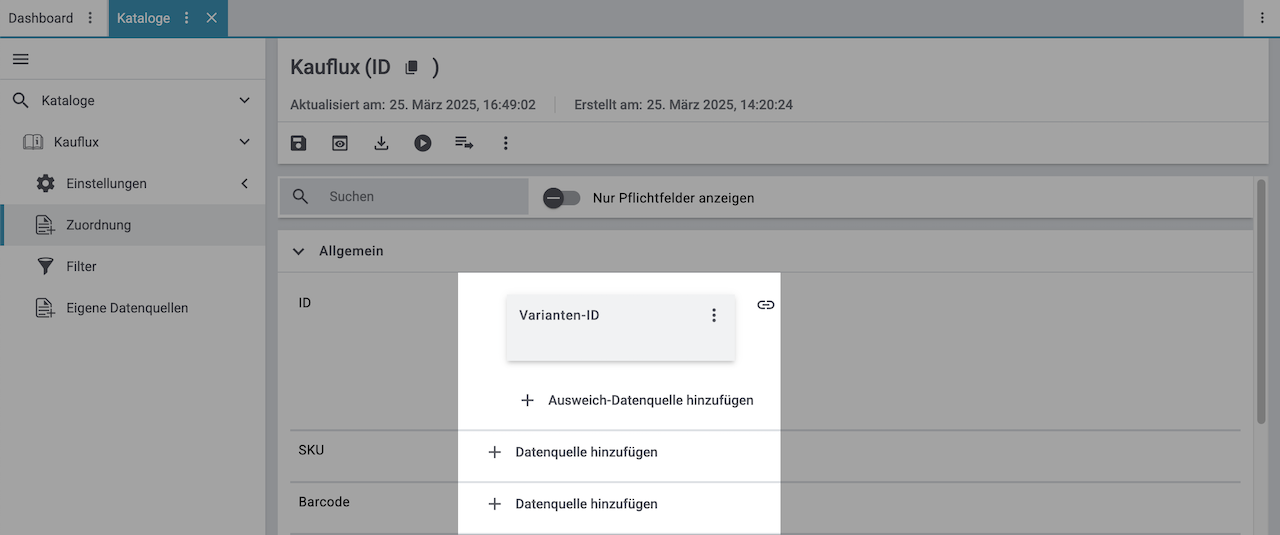
Tipp: Im Screenshot wurde schon ein Feld zugeordnet.
2. Was sind Kataloge mit Marktplatz-Format?
Jeder Marktplatz strukturiert Produktdaten anders. Oft brauchst du sogar für unterschiedliche Produktdaten für verschiedene Produktkategorien desselben Marktplatzes. Klar: Für Kinderschuhe brauchst du andere Produktdaten als für Katzenfutter. Bei Kinderschuhen gibst du zum Bespiel die Schuhgrößen und das Material an. Für Katzenfutter brauchst du aber Grundpreisangaben, eine Zutatenliste und so weiter.
Mit Katalogen mit Marktplatz-Format schneidest du die Informationen über dein Produktsortiment genau auf die Anforderungen des Marktplatzes zu. Denn darin ordnest du jedem Datenfeld eines Marktplatzes ein passendes PlentyONE Datenfeld zu. Beim Export deiner Variantendaten zu den Marktplatz werden dann die Datenfelder des Marktplatzes mit den richtigen Daten aus PlentyONE befüllt.
-
Ein Marktplatz-Format enthält ein Gerüst der Datenfelder, die ein Marktplatz entgegennehmen kann. Über das Marktplatz-Format gibt der Marktplatz also vor, welche Daten übertragen werden können. Durch die Sternchen ist auch sofort ersichtlich, welche Daten du unbedingt übertragen musst und welche optional sind.
-
Ein Marktplatz kann mehrere Marktplatz-Formate anbieten. Zum Beispiel gibt es verschiedene Formate für verschiedene Produktkategorien (Tiernahrung, Lebensmittel, Non-Food etc.) oder für verschiedene Sprachen. Bei manchen Marktplätzen, zum Beispiel bei Etsy, exportierst du aber auch alle Artikeldaten über einen einzigen Katalog.
Welche Vorteile bieten die Kataloge?
-
Jedes Format gibt die Datenstruktur des Marktplatzes vor. Du weißt also genau, welche Variantendaten nötig sind, um deine Produkte auf dem Marktplatz anzubieten.
-
Du bestimmst pro Marktplatz oder sogar pro Marktplatzkategorie, welche Variantendaten auf dem Marktplatz veröffentlicht werden. Mit Eigenschaften kannst du zum Beispiel unterschiedliche Namen und Beschreibungen an die verschiedenen Marktplätze exportieren.
-
Du kannst gut konfigurierte Kataloge mit wenig Aufwand kopieren und anpassen.
Mal ehrlich: Gibt es auch Nachteile?
Das kommt darauf an. Die Kataloge bieten dir ein Höchstmaß an Flexibilität. Du kannst Datenfelder absolut frei zuordnen. Das bedeutet aber auch, dass die Zuordnungen nicht auf Sinnhaftigkeit geprüft werden. Das System wird dich also nicht daran hindern, als Preis zum Beispiel die Varianten-ID zuzuordnen. Möglicherweise kommst du einem solchen Fehler erst auf die Schliche, wenn du merkst, dass deine Varianten entweder nicht auf dem Marktplatz angekommen sind oder dass deine T-Shirts dort plötzlich ein paar Tausend Euro kosten. Ein Nachteil ist das aber nur, wenn du nicht sorgfältig arbeitest. Je mehr Erfahrung du mit den Katalogen sammelst, desto leichter wird es dir fallen, die Zuordnungen vorzunehmen. Gut konfigurierte Kataloge kannst du außerdem kopieren und anpassen. Auch das erleichtert die Arbeit.
3. Welche Datenfelder gibt es?
Hervorragende Frage!
Es gibt:
3.1. Marktplatz-Datenfelder
Mein Marktplatz-Datenfeld, das unbekannte Wesen
Marktplatz-Datenfelder sind die Felder, für die du Daten an den Marktplatz exportieren kannst. Weil jeder Marktplatz Artikeldaten anders aufbaut und verarbeitet, hat auch jeder Marktplatz andere Marktplatz-Datenfelder.
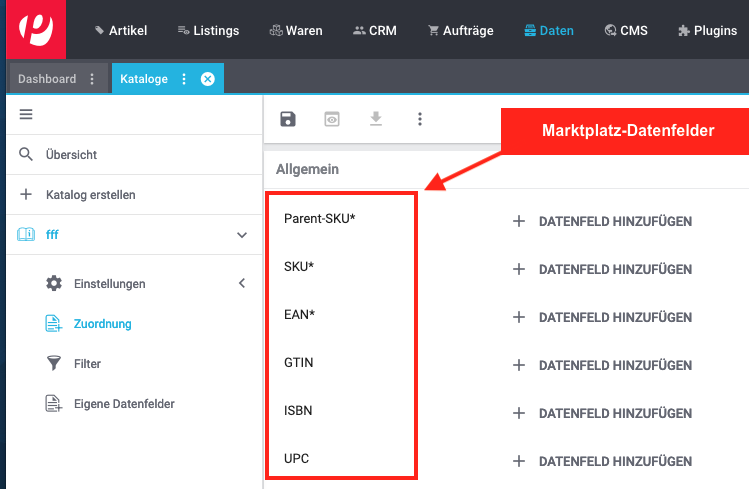
Das solltest du über Marktplatz-Datenfelder wissen:
-
Die Marktplatz-Datenfelder werden im Katalog auf der linken Seite angezeigt.
-
Pflichtfelder sind im Katalog mit einem Sternchen gekennzeichnet. Für diese Pflichtfelder müssen auf jeden Fall PlentyONE Datenfelder zugeordnet werden. Außerdem muss für diese Datenfelder an den Varianten Werte gespeichert sein. Sonst wird die Variante nicht an den Marktplatz exportiert.
-
Für alle anderen Datenfelder kannst du Daten exportieren, um deine Verkaufschancen zu erhöhen. Wenn für eine Variante keine Daten für eines oder mehrere dieser optionalen Felder gespeichert sind, wird die Variante trotzdem an den Marktplatz exportiert.
-
Die besten Informationen zu den Marktplatz-Datenfeldern findest du beim Marktplatz selbst. Lies in der Dokumentation des Marktplatzes nach, welche Variantendaten erwartet werden. Frage in Zweifelsfällen deine Kontaktperson beim Marktplatz. Wenn alle Stricke reißen, hilft manchmal auch Tante G**gle: Suche zum Beispiel den Namen des Marktplatzes in Kombination mit "data feed", "data specification" oder direkt nach dem Namen des Marktplatz-Datenfelds.
3.2. PlentyONE Datenfelder
Die PlentyONE Datenfelder im Katalog sind dieselben Einstellungen, die du im Menü Artikel » Artikel bearbeiten » [Artikel öffnen] » [Variante öffnen] für deine Artikel und Varianten vornehmen kannst. Zusätzlich zu diesen Einstellungen sind auch die Eigenschaften wählbar, die in deinem PlentyONE System gespeichert sind.
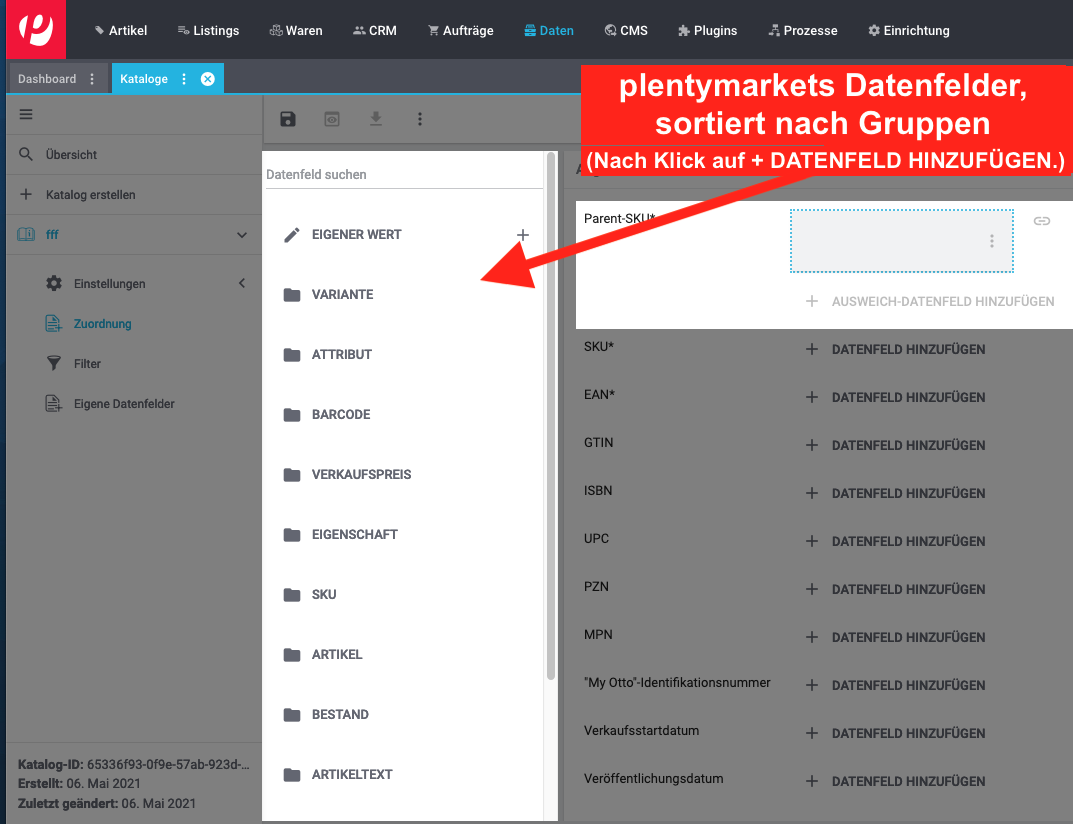
Das solltest du über PlentyONE Datenfelder wissen:
-
Der Marktplatz verlangt Produktdaten, die nicht direkt an der Variante gespeichert werden können? Dann erstelle eine Eigenschaft. Verknüpfe diese Eigenschaft dann mit deinen Varianten. Speichere Produktdaten als Werte für diese Eigenschaft.
-
Welche Daten mit welchen PlentyONE Datenfeldern exportiert werden, kannst du in der Beschreibung des Standardformats Artikel (neu) nachlesen.
-
Zusätzlich zu einem PlentyONE Datenfeld kannst du auch Ausweich-Datenfelder zuordnen. Als Ausweich-Datenfelder stehen dir wieder alle PlentyONE Datenfelder zur Verfügung. Der Unterschied ist, dass der Inhalt des Ausweich-Datenfelds nur exportiert wird, wenn das als erstes zugeordnete PlentyONE Datenfeld für eine Variante keinen Wert liefert.
4. Welche Zuordnungen gibt es?
In diesem Kapitel findest du das kleine 1x1 der Datenfeld-Zuordnungen.
Die Informationen sind so aufgebaut:
|
Zuordnungen anhand von Channel Maps vereinfachen
Mithilfe von Channel Maps kannst du Kategorie-übergreifende Zuordnungen für einen Marktplatz erstellen und diese Zuordnungen anschließend auf deine Kataloge anwenden. Alle verknüpften Kataloge erben dann automatisch die Zuordnung aus der Channel Map. Mehr Informationen findest du auf der Channel Maps-Handbuchseite. |
4.1. Was ist überhaupt eine Zuordnung?
Mit einer Zuordnung verknüpfst du ein Marktplatz-Datenfeld mit einem PlentyONE Datenfeld. Ganz grob zum Einstieg machst du das, indem du neben dem Marktplatz-Datenfeld auf die Schaltfläche Datenfeld hinzufügen klickst.
Aber was genau legst du mit einer solchen Zuordnung fest?
-
Ich möchte, dass für dieses eine Marktplatz-Datenfeld die Daten an den Marktplatz exportiert werden, die für dieses PlentyONE Datenfeld an der Variante gespeichert sind.
Beispiel:
Du ordnest dem Marktplatz-Datenfeld Name das PlentyONE Datenfeld Artikeltext » Name 1 zu:
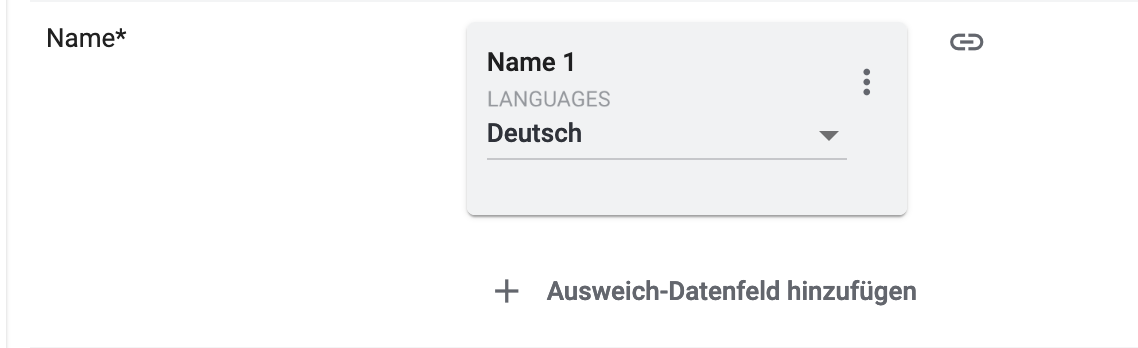
An den Marktplatz wird also für alle Varianten der Name gespeichert, den du im Menü Artikel » Artikel bearbeiten » [Artikel öffnen] » [Variante öffnen] » Tab: Einstellungen für die Einstellung Name 1 gespeichert ist.
Für die Variante, die du im folgenden Screenshot siehst, wird also der Name Design Sessel Black&White zu dem Marktplatz exportiert.
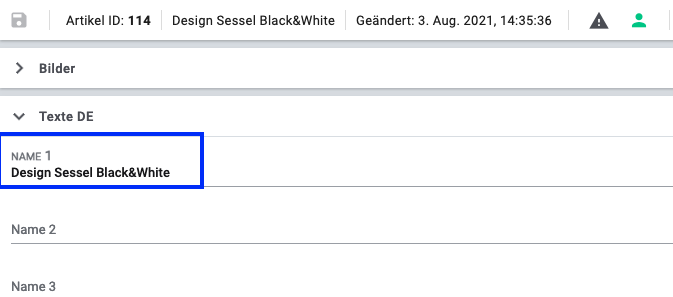
4.2. Einfache 1:1-Zuordnungen
Du ordnest dem Marktplatz-Datenfeld 1 PlentyONE Datenfeld zu
Bei einer 1:1-Zuordnung ordnest du dem Markplatz-Datenfeld eine Einstellung in PlentyONE zu. Wenn es keine passende Einstellung in PlentyONE gibt, kannst du stattdessen eine Eigenschaft erstellen und zuordnen.
Du legst also fest:
-
Ich möchte, dass dieses Marktplatz-Datenfeld mit den Daten aus dieser PlentyONE Einstellung befüllt wird.
-
Wenn das PlentyONE Datenfeld für eine Variante keine Daten liefert, wird kein Wert für die Variante exportiert.
-
Klicke neben dem Sales-Channel-Datenfeld auf + Datenfeld hinzufügen.
→ Links wird die Liste der verfügbaren PlentyONE Datenfelder als Gruppen angezeigt. -
Klicke auf die gewünschte Gruppe.
→ Die PlentyONE Datenfelder der Gruppe werden angezeigt. -
Klicke neben dem gewünschten PlentyONE Datenfeld auf das Plus.
→ Das PlentyONE Datenfeld wird in das Feld rechts eingefügt. -
Klicke auf Bestätigen.
Beispiel: Verkaufspreis und UVP bei Otto Market
Hier siehst du, wie du den Sales-Channel-Datenfeldern Verkaufspreis und UVP von Otto Market passende PlentyONE Datenfelder zuordnest:

4.3. Komplexe 1:1-Zuordnungen
Du ordnest dem Wert eines Marktplatz-Datenfelds den Wert 1 PlentyONE Datenfeld zu
Wie bei den einfachen 1:1-Zuordnungen ordnest du auch hier einem Sales-Channel-Datenfeld eine Einstellung in PlentyONE oder eine Eigenschaft zu. Komplexe Zuordnungen sind aber immer dann nötig, wenn es für ein Sales-Channel-Datenfeld verschiedene mögliche Werte gibt. Statt Datenfelder zuzuordnen, ordnest du bei komplexen Zuordnungen also einzelne Werte dieser Datenfelder zu. Zum Beispiel kannst du dem Sales-Channel-Datenfeld Versandart nicht einfach das PlentyONE Datenfeld Versandprofil zuordnen. Warum? Der Sales Channel kann nicht wissen, welches deiner Versandprofile in PlentyONE welchem Versandprofil des Sales Channels entspricht.
| Gib bei komplexen Zuordnungen keine eigenen Werte ein. Alle Werte, die du eingibst, müssen an den Varianten gespeichert sein, entweder in einer Einstellung oder als Eigenschaftswert. Das gilt auch, wenn das Feld Comparative value angezeigt wird. Auch hier musst du genau den Wert aus der zugeordneten Einstellung oder Eigenschaft eingeben. |
Bei komplexen Zuordnungen wird immer der Wert des Sales Channels exportiert. Nur wenn du doch einen eigenen Wert zuordnest, wird der eingegebene eigene Wert exportiert.
Komplexe Zuordnungen erkennst du daran, dass sich unterhalb des Namens des Sales-Channel-Datenfelds ein Eingabefeld befindet. Wenn du in das Eingabefeld klickst, werden die Werte angezeigt, die es für das Sales-Channel-Datenfeld gibt.

Beispiele für komplexe 1:1-Zuordnungen sind:
-
Kategorien
-
Marken
-
Versandart
Wichtig: Ordne bei komplexen Zuordnungen keine eigenen Werte und keine Eigenschaften des Typs Kein zu.
-
Klicke in das Feld für das Sales-Channel-Datenfeld.
→ Eine Liste der verfügbaren Werte wird angezeigt. -
Wähle den Wert, dem du ein PlentyONE Datenfeld zuordnen möchtest.
→ Der Wert wird übernommen. -
Klicke neben dem Sales-Channel-Datenfeld auf + Datenfeld hinzufügen.
→ Links werden die verfügbaren PlentyONE Datenfelder als Gruppen angezeigt. -
Klicke auf eine Gruppe.
→ Die PlentyONE Datenfelder der Gruppe werden angezeigt. -
Klicke auf das PlentyONE Datenfeld, für das du Werte zuordnen möchtest.
Wichtig: Ordne keinen eigenen Wert und keine Eigenschaft des Typs Kein zu. -
Je nachdem, welches PlentyONE Datenfeld du gewählt hast, gehst du ab jetzt unterschiedlich vor:
-
Möglichkeit 1: Die verfügbaren Werte des PlentyONE Datenfelds werden links angezeigt.
-
Klicke neben dem gewünschten Wert auf das Plus.
→ Der Wert wird in das Feld rechts eingefügt. -
Klicke auf Bestätigen.
-
-
Möglichkeit 2: Das PlentyONE Datenfeld wird eingefügt und das Feld Comparative value wird angezeigt.
-
Gib in das Feld Comparative value einen Wert ein, der für das gewählte PlentyONE Datenfeld in der Einstellung oder der Eigenschaft gespeichert ist.
-
Klicke auf Bestätigen.
-
-
Möglichkeit 3: Das PlentyONE Datenfeld wird eingefügt und eine Dropdown-Liste wird angezeigt.
-
Wähle einen Wert aus der Dropdown-Liste.
-
Klicke auf Bestätigen.
→ Beim Export wird der Wert des Sales-Channel-Datenfelds übertragen, nicht der Wert des PlentyONE Datenfelds.
Ausnahme: Wenn du doch einen eigenen Wert zuordnest, wird dieser eigene Wert exportiert.
-
-
Beispiel: Lieferzeit in Tagen bei Otto Market
Hier siehst du, wie du den Werten des Sales-Channel-Datenfelds Lieferzeit in Tagen von Otto Market passende PlentyONE Werte zuordnest:

4.4. 1:1-Zuordnungen mit Ausweich-Datenfeld
Du ordnest dem Marktplatz-Datenfeld 1 PlentyONE Datenfeld zu und gibst eine Alternative an
Du legst fest:
-
Ich möchte, dass dieses Marktplatz-Datenfeld mit den Daten aus dieser PlentyONE Einstellung befüllt wird.
-
Wenn das PlentyONE Datenfeld für eine Variante keine Daten liefert, wird das Ausweich-Datenfeld geprüft und stattdessen dieser Wert für die Variante exportiert.
Als Ausweich-Datenfelder stehen dir alle PlentyONE Datenfelder zur Verfügung. Der Inhalt des Ausweich-Datenfelds wird aber nur exportiert, wenn das als erstes zugeordnete PlentyONE Datenfeld für eine Variante keinen Wert liefert.
Ablauf bei Ausweich-Datenfeldern:
-
Beim Export wird für jede Variante das zugeordnete PlentyONE Datenfeld auf Inhalt geprüft.
-
Sind an der Variante für das PlentyONE Datenfeld Daten gespeichert, werden diese Daten exportiert.
-
Wenn das PlentyONE Datenfeld keine Daten liefert, springt das System zum ersten Ausweich-Datenfeld und prüft, ob es hier Daten gibt.
-
Beispiel 1: Du hast als erstes PlentyONE Datenfeld Name 3 verknüpft. An der Variante ist der Name aber im Feld Name 1 gespeichert. Das Feld Name 3 ist leer.
-
Beispiel 2: Du hast als erstes PlentyONE Datenfeld eine Eigenschaft zugeordnet. Diese Eigenschaft ist aber nicht mit der Variante verknüpft.
-
-
Wenn auch das Ausweich-Datenfeld keine Daten für die Variante liefert, wird das zweite Ausweich-Datenfeld geprüft usw.
-
Wenn für eine Variante gar keine Daten für ein Marktplatz-Datenfeld gefunden werden, kommt es darauf an, ob es sich um ein Pflichtfeld handelt. Wenn ja, wird die Variante nicht exportiert. Wenn nein, wird die Variante exportiert. Das Marktplatz-Datenfeld wird aber auf dem Marktplatz nicht befüllt.
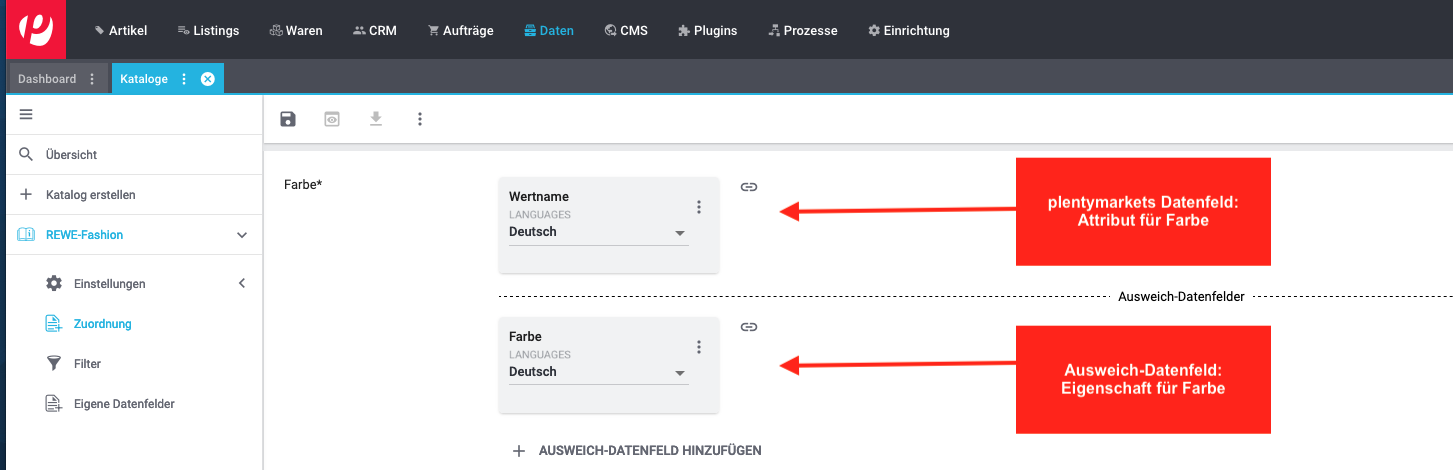
-
Klicke neben dem Sales-Channel-Datenfeld auf + Datenfeld hinzufügen.
→ Links wird die Liste der verfügbaren PlentyONE Datenfelder als Gruppen angezeigt. -
Klicke auf die gewünschte Gruppe.
→ Die PlentyONE Datenfelder der Gruppe werden angezeigt. -
Klicke neben dem gewünschten PlentyONE Datenfeld auf das Plus.
→ Das PlentyONE Datenfeld wird in das Feld rechts eingefügt. -
Klicke in der Liste der PlentyONE Datenfelder neben dem gewünschten PlentyONE Datenfeld auf das Plus.
→ Das Ausweich-Datenfeld wird mit der Ausweichbedingung "null" hinzugefügt. -
Möglichkeit 1: Das Ausweich-Datenfeld mit der Ausweichbedingung "null" hinzufügen:
-
Klicke auf Bestätigen.
→ Das Ausweich-Datenfeld wird exportiert, wenn das Datenfeld darüber nicht mit der Variante verknüpft ist.
-
-
Möglichkeit 2: Das Ausweich-Datenfeld mit der Ausweichbedingung "leer" hinzufügen:
-
Klicke links neben dem Ausweich-Datenfeld auf das Zahnrad ().
→ Das Fenster Einstellungen Datenspalten wird angezeigt. -
Wähle für die Einstellung Ausweichbedingung die Option leer.
-
Klicke auf Speichern.
→ Das Ausweich-Datenfeld wird mit der Ausweichbedingung "leer" hinzugefügt. -
Klicke auf Bestätigen.
→ Das Ausweich-Datenfeld wird exportiert, wenn das Datenfeld darüber leer ist.
-
Beispiel: Ausweich-Datenfeld für SKU bei Otto Market
In diesem Beispiel siehst du eine Zuordnung für das Sales-Channel-Datenfeld SKU von Otto Market. Diesem Sales-Channel-Datenfeld wird das PlentyONE Datenfeld SKU zugeordnet. Als Ausweich-Datenfeld wird das PlentyONE Datenfeld Varianten-ID zuordnest. Als Ausweichbedingung wird automatisch die Bedingung "null" angewendet.
Ergebnis: Das Ausweich-Datenfeld Varianten-ID wird exportiert, wenn an der Variante kein Datenfeld SKU verknüpft ist.

4.5. 1:n-Zuordnungen
Du ordnest dem Marktplatz-Datenfeld MEHRERE PlentyONE Datenfelder zu
Bei einer 1:n-Zuordnung ordnest du dem Markplatz-Datenfeld mehrere Einstellungen in PlentyONE zu. Diese Einstellung kannst du durch ein Trennzeichen miteinander verbinden.
Du legst also fest:
-
Ich möchte, dass diese PlentyONE Datenfelder beim Export kombiniert werden und das Marktplatz-Datenfeld mit den Daten aus diesen zwei oder mehr PlentyONE Einstellungen befüllt wird.
-
Klicke neben dem Sales-Channel-Datenfeld auf + Datenfeld hinzufügen.
→ Links wird die Liste der verfügbaren PlentyONE Datenfelder als Gruppen angezeigt. -
Klicke auf die gewünschte Gruppe.
→ Die PlentyONE Datenfelder der Gruppe werden angezeigt. -
Klicke neben dem gewünschten PlentyONE Datenfeld auf das Plus.
→ Das PlentyONE Datenfeld wird in das Feld rechts eingefügt. -
Klicke auf Bestätigen.
-
Klicke rechts neben dem zugeordneten PlentyONE Datenfeld auf Datenfeld hinzufügen ().
→ Links wird die Liste der verfügbaren PlentyONE Datenfelder wieder als Gruppen angezeigt. -
Ordne dem Sales-Channel-Datenfeld wie oben beschrieben ein oder mehrere weitere PlentyONE Datenfelder zu.
-
Klicke auf Bestätigen.
-
Klicke ganz rechts in der Zeile des Sales-Channel-Datenfelds auf Einstellungen ().
-
Wähle aus der Dropdown-Liste Trennzeichen ein Trennzeichen oder bestimme ein eigenes Trennzeichen.
-
Klicke auf Speichern.
-
Speichere () den Katalog.
→ Die Zuordnungen werden gespeichert.
→ Beim Export wird der Inhalt der PlentyONE Datenfelder kombiniert exportiert.
4.6. Eigener-Wert-Zuordnungen
Du ordnest dem Marktplatz-Datenfeld denselben Wert für alle Varianten zu
Du bist dir sicher, dass du für ein Marktplatz-Datenfeld für alle Varianten des Katalogs denselben Wert übertragen möchtest? Dann kannst du einen eigenen Wert angeben. Dieser feste Wert wird dann für alle Varianten exportiert.
Du legst also fest:
-
Ich möchte, dass für alle Varianten dieses Katalogs der Wert exportiert wird, den ich in das Feld Eigener Wert eingeben habe.
Beispiel:
Du möchtest für einige deiner Varianten den Durchmesser an Marktplätze exportieren. An den Varianten speicherst du den Durchmesser für alle Varianten in Zentimetern. Du kannst also als eigenen Wert cm eingeben, statt eine Eigenschaft für die Einheit zu erstellen und mit allen Varianten zu verknüpfen:
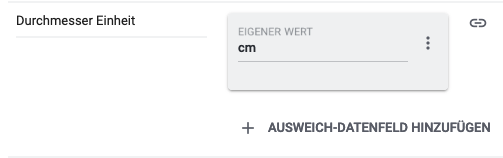
-
Klicke neben dem Sales-Channel-Datenfeld auf + Datenfeld hinzufügen.
→ Links wird die Liste der verfügbaren PlentyONE Datenfelder als Gruppen angezeigt. -
Klicke ganz oben neben Eigener Wert auf das Plus.
→ Das Feld für den eigenen Wert wird in der Ansicht hinzugefügt. -
Gib einen Wert in das Eingabefeld darunter ein.
→ Dieser Wert wird für alle Varianten exportiert.
Beispiel: Durchmesserangaben
Du möchtest für einige deiner Varianten den Durchmesser an Sales Channels exportieren. Den Durchmesser hast du für alle Varianten in Zentimetern gespeichert. Statt eine Eigenschaft für die Einheit zu erstellen und diese Eigenschaft mit allen Varianten zu verknüpfen, kannst du also als eigenen Wert cm eingeben.
Hier siehst du ein Beispiel dafür, wie du einen eigenen Wert für die Durchmesser-Einheit zuordnest:

4.7. Zahlenwerte neu berechnen (Formel)
Du speicherst eine Formel. Diese Formel wird beim Export auf Zahlenwerte angewendet.
Mit mathematischen Berechnungen passt du Zahlenwerte während des Exports automatisch an.
-
Diese Funktion ist neu und noch nicht für alle Marktplatzformate verfügbar.
-
Diese Funktion funktioniert nur bei Datenfeldern, die Zahlenwerte enthalten.
Du legst also fest:
-
Ich möchte, dass der Zahlenwert eines PlentyONE Datenfelds beim Export neu berechnet wird. Für die Formeln sind die Grundrechenarten verfügbar.
Mit mathematischen Berechnungen passt du Zahlenwerte während des Exports automatisch an.
-
Diese Funktion funktioniert nur bei Datenfeldern, die Zahlenwerte enthalten.
-
Diese Funktion ist neu und ist noch nicht für alle Formate verfügbar.
Du legst also fest:
-
Ich möchte, dass der Zahlenwert eines PlentyONE Datenfelds beim Export neu berechnet wird. Für die Formeln sind die Grundrechenarten verfügbar.
Zahlenwerte neu berechnen:
-
Klicke neben dem Sales-Channel-Datenfeld auf + Datenfeld hinzufügen.
→ Links wird die Liste der verfügbaren PlentyONE Datenfelder als Gruppen angezeigt. -
Klicke ganz oben neben Formel (calculate) auf das Plus.
→ Das Datenfeld Formel wird in das Feld rechts eingefügt. -
Klicke in das Datenfeld.
→ Das Fenster Wert ändern wird angezeigt. -
Gib einen Zahlenwert ein oder wähle unten rechts ein PlentyONE Datenfeld, um es zur Berechnung hinzuzufügen (add).
Tipp: Nutze die Suche. Damit findest du Datenfelder noch schneller. -
Optional: Wenn im Datenfeld das Symbol more_vert angezeigt wird, wähle die korrekte Zuweisung für das Datenfeld.
Tipp: Eine Zahl zeigt an, wie viele Zuweisungen für das Datenfeld vorgenommen werden müssen.-
Klicke auf das Symbol more_vert.
-
Wähle im angezeigten Fenster die gewünschten Zuweisungen aus den Dropdown-Listen.
-
Speichere die Einstellungen.
-
-
Gib Zahlen und mathematische Operatoren entweder mit dem angezeigten Taschenrechner oder über die Tastatur ein.
-
Speichere die Einstellungen.
→ Die eingefügte Formel wird in der Ansicht angezeigt.
→ Die Berechnung wird beim nächsten Export durchgeführt.
5. Optional: Dateiexport (kein Markplatzexport)
Kataloge mit Marktplatz-Formaten werden automatisch zu Marktplätzen exportiert, wenn du alle erforderlichen Einstellungen vorgenommen hast. Du kannst also die Einstellungen für Formateinstellungen, Exporteinstellungen und Download-Einstellungen in den Katalogeinstellungen ignorieren.
Optional kannst du aber eine Datei exportieren, in der die Daten enthalten sind, die auch an den Marktplatz exportiert werden.
5.1. Einmaliger Katalogexport in Datei
Mit dieser Anleitung exportierst du die Katalogdaten einmalig in eine Datei. Die Katalogdaten werden dabei nicht an den Marktplatz exportiert.
Du hast zwei Möglichkeiten, die Katalogdaten manuell zu exportieren:
Asynchroner Download |
Der Export läuft im Hintergrund. Wenn der Download abgeschlossen ist, lädst du die Exportdatei über die Notifications (notifications) herunter. |
Live-Download |
Die Datei wird automatisch auf deinen Rechner heruntergeladen. Du kannst den Fortschritt des Exports in Echtzeit verfolgen.
|
Beim asynchronen Download läuft der Export im Hintergrund. Es wird also kein Fenster angezeigt, über das du die Datei sofort herunterladen kannst. Auch der Export kleiner Datenmengen dauert ca. 30 Minuten. Wenn der Download abgeschlossen ist, kannst du die Exportdatei über die Notifications (notifications) herunterladen.
Asynchronen Download starten:
-
Öffne das Menü Daten » Kataloge.
→ Die Katalog-Übersicht wird geöffnet. -
Öffne den Katalog.
-
Klicke in der Symbolleiste oben auf Daten herunterladen (file_download).
Oder: Noch schneller geht es, wenn du den Download über die Weiteren Aktionen (more_vert) in der Katalogübersicht startest.
→ Der Export wird gestartet.
Wichtig: Der Export läuft im Hintergrund. Es wird kein Fenster angezeigt, über das du die Datei sofort herunterladen kannst. Auch der Export kleiner Datenmengen dauert ca. 30 Minuten.
→ Wenn der Export abgeschlossen ist, wirst in den Notifications (notifications_none) angezeigt, dass die Exportdatei heruntergeladen werden kann. -
Klicke im Notification Center auf link Herunterladen.
Tipp: Die Notification wird nicht mehr angezeigt? Rufe die Datei über die URL in den Download-Einstellungen ab. -
Speichere die Datei auf deinem Rechner.
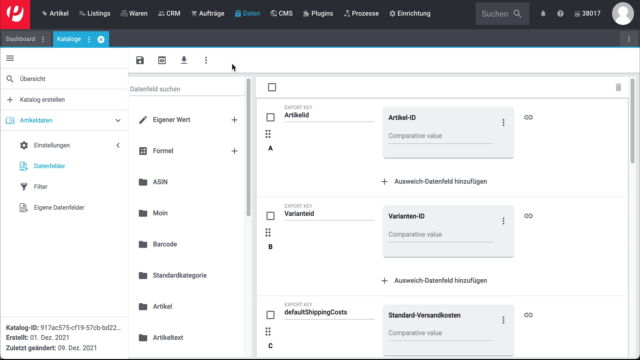
Beim Live-Download wird die Datei erstellt und auch gleich automatisch auf deinen Rechner heruntergeladen. Du kannst den Fortschritt des Downloads in Echtzeit im Tab Datenexport verfolgen. Aber:
-
Wenn du den Live-Download startest, wird ein neues Browser-Tab geöffnet. In diesem Browser-Tab wird das PlentyONE Tab Datenexport angezeigt. Während der Export läuft, dürfen das Browser-Tab und das PlentyONE Tab Datenexport nicht geschlossen oder neu geladen werden. Wenn du das Browser-Tab oder das PlentyONE Tab schließt, wird der Export angehalten.
-
Du kannst Live-Download mehrerer Kataloge gleichzeitig durchführen. Einen neuen Live-Download für denselben Katalog kannst du aber erst starten, wenn der laufende Export abgeschlossen ist.
-
Bei großen Datenmengen kann es zu einer Zeitüberschreitung kommen. Der Download wird dann abgebrochen. Verwende bei großen Datenmengen oder einer Zeitüberschreitung stattdessen den asynchronen Download.
Live-Download starten:
-
Öffne das Menü Daten » Kataloge.
→ Die Katalog-Übersicht wird geöffnet. -
Öffne den Katalog.
-
Klicke in der Symbolleiste oben auf Live-Download (play_circle_outline).
Oder: Noch schneller geht es, wenn du den Live-Download über die Weiteren Aktionen (more_vert) in der Katalogübersicht startest.
→ Ein neues Browser-Tab wird geöffnet. PlentyONE und das Tab Datenexport werden angezeigt.
Kein neues Tab? Dann hast du wahrscheinlich einen Pop-up-Blocker im Einsatz. Erlaube Pop-ups für dein System und es kann losgehen.
→ Der Export wird gestartet.
Wichtig: Das Browser-Tab und das PlentyONE Tab Datenexport dürfen nicht geschlossen oder neu geladen werden, während der Export läuft. Wenn du es doch tust, wird der Export angehalten.
→ Der Fortschritt wird in Echtzeit angezeigt.
→ Wenn der Export abgeschlossen ist, wirst die Datei automatisch auf deinem Rechner gespeichert.
|
Live-Download stoppen
Du willst den Live-Download anhalten? Kein Problem:
|
5.2. Regelmäßiger Katalogexport in Datei
Mit dieser Anleitung speicherst du die Variantendaten des Katalogs regelmäßig an einem Speicherort, den du selbst festlegst. Auch was "regelmäßig" bedeutet, legst du selbst fest. Die Katalogdaten werden dabei nicht an den Marktplatz exportiert.
Regelmäßigen Katalogexport in Datei einrichten:
-
Öffne das Menü Daten » Kataloge.
→ Die Katalog-Übersicht wird geöffnet. -
Klicke auf den Katalog.
→ Der Katalog wird geöffnet. -
Klicke links auf das Tab Einstellungen ().
→ Die Einstellungsmöglichkeiten werden angezeigt. -
Nimm die Einstellungen vor. Beachte dazu die Erläuterungen in Tabelle 1.
-
Speichere () die Einstellungen.
→ Die Katalogdaten werden im festgelegten Intervall als Datei exportiert.
→ Die Datei wird am festgelegten Speicherort gespeichert.
| Einstellung | Erläuterung | ||||||||||||||||||||||||||||||||||||||||||||
|---|---|---|---|---|---|---|---|---|---|---|---|---|---|---|---|---|---|---|---|---|---|---|---|---|---|---|---|---|---|---|---|---|---|---|---|---|---|---|---|---|---|---|---|---|---|
Formateinstellungen |
|||||||||||||||||||||||||||||||||||||||||||||
Dateiname |
Gib einen Dateinamen ein. Mit diesem Namen wird die exportierte Datei gespeichert. Tipp: Verwende Platzhalter: Mit Platzhaltern werden beim Export automatisch weitere Informationen zum Dateinamen hinzugefügt. Liste der verfügbaren Platzhalter
Die folgenden Platzhalter sind verfügbar:
Beispiele für die Verwendung von Platzhaltern:
|
||||||||||||||||||||||||||||||||||||||||||||
Format |
In welchem Dateiformat sollen die Daten exportiert werden? Mögliche Werte:
|
||||||||||||||||||||||||||||||||||||||||||||
Feldtrennzeichen |
Welches Feldtrennzeichen soll verwendet werden, um die einzelnen Datensätze voneinander zu trennen? Mögliche Werte:
|
||||||||||||||||||||||||||||||||||||||||||||
Textbegrenzer |
Welcher Textbegrenzer soll verwendet werden, um die einzelnen Datensätze voneinander zu trennen? Mögliche Werte:
|
||||||||||||||||||||||||||||||||||||||||||||
Sonderzeichen verschlüsseln () |
Wenn du diese Option aktiviert hast, werden Unicode-Zeichen (z.B. Umlaute: ä, ö, ü) verschlüsselt exportiert. |
||||||||||||||||||||||||||||||||||||||||||||
Dezimaltrennzeichen |
Welches Zeichen soll verwendet werden, um Dezimalwerte darzustellen? Mögliche Werte:
|
||||||||||||||||||||||||||||||||||||||||||||
Zeilenumbruch |
Wie sollen Zeilenumbrüche in den Dateien abgebildet werden? Mögliche Werte:
|
||||||||||||||||||||||||||||||||||||||||||||
Kopfzeile enthalten |
Aktiviere die Option, wenn die Exportdatei eine Kopfzeile enthalten soll. Als Überschrift werden die Export Keys verwendet. |
||||||||||||||||||||||||||||||||||||||||||||
Exporteinstellungen |
|||||||||||||||||||||||||||||||||||||||||||||
Limit |
Wie viele Datensätze sollen pro Datei maximal exportiert werden? |
||||||||||||||||||||||||||||||||||||||||||||
Bereitstellung |
Wo soll der Export gespeichert werden?
|
||||||||||||||||||||||||||||||||||||||||||||
Server |
Gib den Server ein, auf dem der Export gespeichert werden soll. |
||||||||||||||||||||||||||||||||||||||||||||
Port |
Gib einen Port ein oder verwende die Standardeinstellung. Empfohlene Port-Einstellungen:
|
||||||||||||||||||||||||||||||||||||||||||||
Benutzername |
Gib den Benutzernamen für den Server ein. |
||||||||||||||||||||||||||||||||||||||||||||
Passwort |
Gib das Passwort für den Server ein. |
||||||||||||||||||||||||||||||||||||||||||||
Pfad |
Gib den Pfad zu dem Speicherort ein, an dem der Export gespeichert werden soll. |
||||||||||||||||||||||||||||||||||||||||||||
Verbindung testen |
Testet die Servereinstellungen, die du eingegeben hast:
Tipp: Am Speicherort wird eine Testdatei gespeichert. Diese Testdatei heißt Hinweis: Getestet wird nur, ob mit den aktuellen Exporteinstellungen ein Dateiexport möglich ist. Die Option prüft nicht, ob eine Verbindung zu einem Marktplatz hergestellt werden kann. |
||||||||||||||||||||||||||||||||||||||||||||
Übertragung |
Wann soll ein Export gestartet werden?
|
||||||||||||||||||||||||||||||||||||||||||||
Zeitplan: Uhrzeiten |
Klicke in das Feld. Wähle in der eingeblendeten Dropdown-Liste einen oder mehrere Uhrzeiten. Exporte werden zu diesen Zeiten gestartet. |
||||||||||||||||||||||||||||||||||||||||||||
Wochentage |
Standardmäßig sind alle Wochentage aktiviert. Um an bestimmten Wochentagen keinen Export auszuführen:
Tipp: Die Einstellung Wochentage wird erst angezeigt, wenn du für die Einstellung Übertragung ein Intervall oder Zeitplan wählst. |
||||||||||||||||||||||||||||||||||||||||||||
6. FAQ: Fragen und Antworten
Personen mit Backend-Zugriffsrechten sehen Kataloge nur, wenn ein Admin ihnen Zugriffsrechte gegeben hat.
-
Wende dich an eine Person mit Administratorrechten für das PlentyONE System.
-
Diese Person öffnet das Menü Einrichtung » Einstellungen » Benutzer » Rechte » Benutzer.
-
Sie öffnet dein Benutzerkonto und schaltet die Rechte frei:
-
Daten > Datenaustausch > Export > Katalog > Anzeigen
-
-
Speichere () die Einstellungen.
-
Wenn das Problem weiterhin besteht, wende dich an unser Support-Team im Forum.